老毛桃u盘制作后不能启动
()
最近,一位用户给老毛桃发了一封私信,说他的电脑进入系统时会报错。如果他不能进入,他该怎么办?一般情况下,我们会直接选择重新安装系统或进入安全模式。但是来到老毛桃这里,就和大家分享一招,帮助大家快速有效地解决问题。

第一步:强制关机重新启动三次后,依次点击【疑难解答-高级选项-命令提示符】。此时,计算机将自动重启,然后选择帐户并输入密码进入。
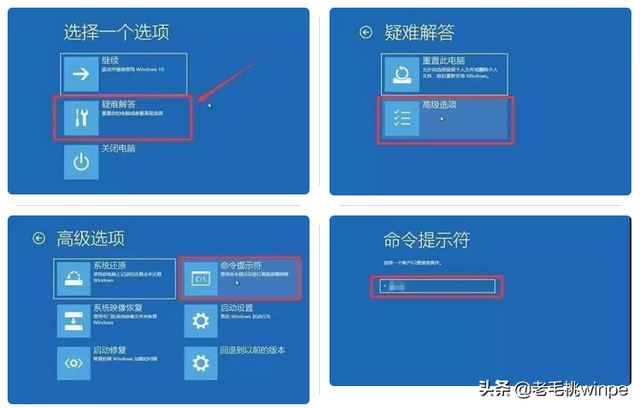
第二步:插入系统启动U盘,输入命令提示符界面【bcdedit /enum】,回车后可执行命令。注:/前有空格!检查指南是否损坏,如下图所示。
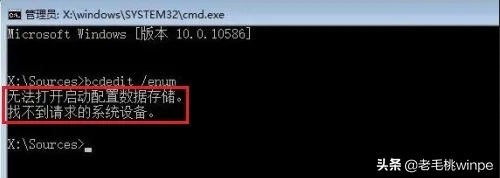
第三步:检测到引导已损坏,那接下来依次执行下面的命令修复主引导记录,并重新建立BCD配置文件:
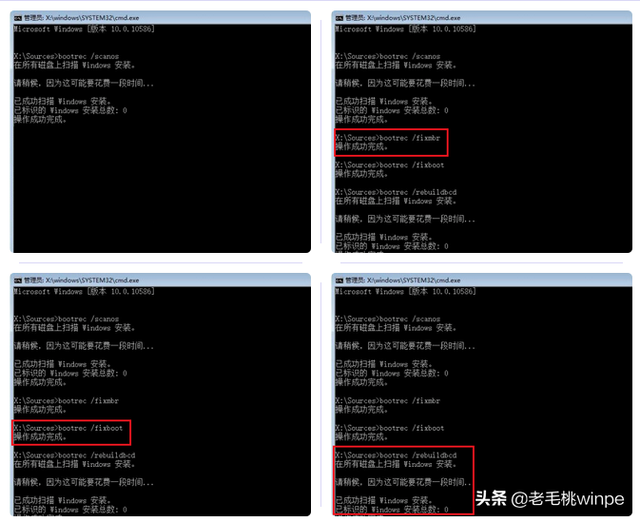
1、【BOOTREC /SCANOS】:扫描安装成功后有指导记录的操作系统;
2、【BOOTREC /FIXMBR】:用于修复传统引导的MBR记录;
3、【BOOTREC /FIXBOOT】:修复损坏的风扇区域引导;
4、【BOOTREC /REBUILDBCD】:用于重建修复BCD引导记录。
注:/前有空格!
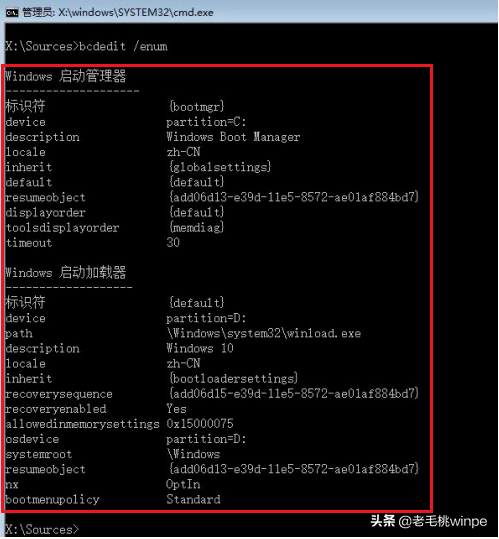 第四步:执行上述命令后,再次输入【bcdedit /enum】命令检查指导是否成功重建。若重建成功,您将看到如下图所示的提示:
第四步:执行上述命令后,再次输入【bcdedit /enum】命令检查指导是否成功重建。若重建成功,您将看到如下图所示的提示:第五步:重启计算机,正常进入系统!
 但有的朋友是电脑小白,担心会弄错命令,就想着直接重装系统算了。那么如何操作重装系统呢?
但有的朋友是电脑小白,担心会弄错命令,就想着直接重装系统算了。那么如何操作重装系统呢?首先,做好准备,即制作U盘启动盘并下载win镜像文件10系统。
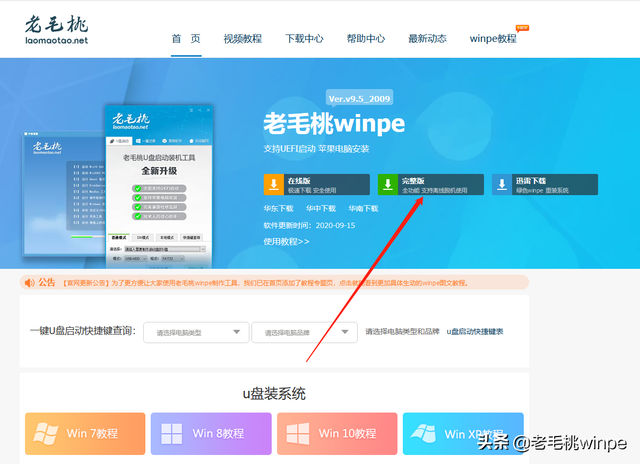 1.下载U盘启动盘制作工具,完成后解压安装;
1.下载U盘启动盘制作工具,完成后解压安装;2.安装后打开程序,插入4G点击上述U盘,默认选项一键制作USB启动盘】,等待制作完成;
3.在微软官网或MSDN将镜像文件下载并复制到U盘启动盘目录下。在这里,我们的准备工作就完成了。在这里,我们的准备工作就完成了。
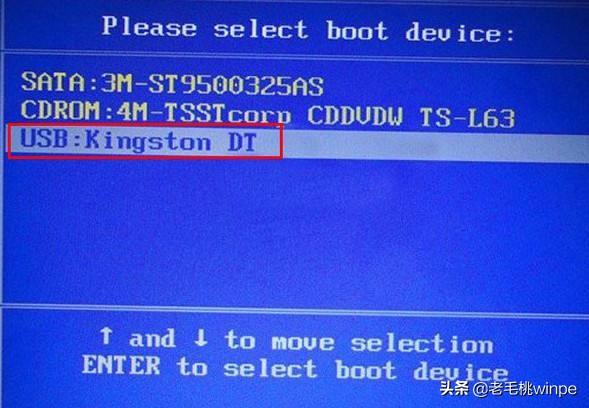 1.将U盘启动盘插入计算机USB界面,重启计算机,快速按下U盘启动快捷键,进入优先界面,选择带有USB可以选择字样,即将U盘设置为开机首选;
1.将U盘启动盘插入计算机USB界面,重启计算机,快速按下U盘启动快捷键,进入优先界面,选择带有USB可以选择字样,即将U盘设置为开机首选;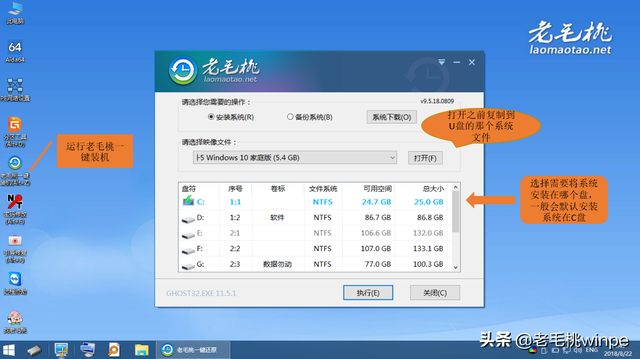 2、选择U盘启动项后,我们将进入如下图所示PE选择界面。选择1选项,按下回车键;3.按下图所示的提示操作一键安装程序。选择1选项,按下回车键;3.按下图所示的提示操作一键安装程序。
2、选择U盘启动项后,我们将进入如下图所示PE选择界面。选择1选项,按下回车键;3.按下图所示的提示操作一键安装程序。选择1选项,按下回车键;3.按下图所示的提示操作一键安装程序。